Неисправности, из-за которых не работает Ватсап на Айфоне 4, возникают достаточно часто. Это связано с системными ошибками, слабостью интернет-соединения, отсутствием возможности автоматического обновления программ. Большинство ошибок можно устранить своими силами.

Почему не получается установить приложение
Проблемы с установкой возникают при использовании некачественного мобильного интернета, невозможности синхронизации с каталогом приложений.
Отсутствие связи главная причина проблем в установке мессенджера. Если сигнал сети хороший, проверяют качество интернет-подключения. Открывают браузер, переходят на любую страницу. Если обозреватель работает корректно, проблемы с соединением отсутствуют.
При использовании функции передачи данных возникают следующие неполадки:
- Слабость сигнала. Скорость загрузки приложения снижается временно. Нужно переставить телефон на другое место, дождаться улучшения сигнала.
- Полное отсутствие соединения. При попытке скачать «Ватсап» возникает ошибка загрузки. Когда проблема не исчезает в течение длительного времени, обращаются к оператору, выясняя причины ухудшения качества связи. Перед этим проверяют баланс или остатки трафика. Возможно, имеющихся ресурсов недостаточно для установки приложений.
- Блокировка скачивания оператором связи. Если другая страница открывается нормально, обращаются в службу технической поддержки.
Иногда «Вацап» не скачивается из-за изменения типа подключения во время загрузки. В таком случае появляется ошибка загрузки страницы. Нужно перезапустить AppStore, повторить установку программы. Перед этим проверяют мощность Wi-Fi-сигнала. При снижении качества соединения загрузка приложения замедляется или прекращается. Те же шаги выполняют при переходе с Wi-Fi на мобильный интернет.
При попытке скачивания мессенджера с iTunes может появляться сообщение об ошибке. Неполадки возникают и во время загрузки «Ватсапа».
В таком случае выполняют следующие действия:
- Проверяют соединение. Подключение к сети интернет должно быть устойчивым. Если при включенном Wi-Fi сигнал отсутствует, перезагружают маршрутизатор.
- Проверяют состояние сервиса. Для этого используют тестовую страницу Apple, оценивающую работу службы в той или иной стране.
- Обновляют аккаунт. Если доступ к iTunes ограничен, сбрасывают пароль учетной записи. Если код был изменен недавно, выходят из системы, авторизуются повторно. Чтобы воспользоваться новым аккаунтом на Айфоне 4, выбирают раздел «Настройки», пункт iTunes. Нажимают на идентификатор Apple ID, выполняют выход. Задают логин и пароль, переходят на главную страницу каталога.
- Обновляют операционную систему, магазин приложений. После этого повторно входят в iTunes, начинают установку мессенджера.
- Проверяют правильность введенных даты и времени. Для этого в списке виджетов находят раздел «Настройки», пункт «Основные». Если дата и время введены неправильно, их устанавливают вручную.
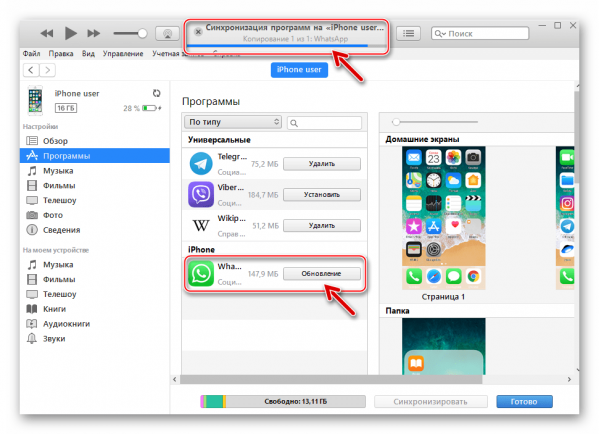
Способ установки WhatsApp на Айфон 4
Инструкция по установке описывает выполнение таких шагов:
- Подключение телефона к сети. Соединение устанавливают с помощью передачи мобильных данных или Wi-Fi.
- Открытие каталога. Нужный значок находят в главном меню смартфона. Открыв AppStore, начинают авторизацию.
- Поиск «Вацапа». Название программы вводят в поле, находящееся в верхней части окна.
- Покупка приложения. После внесения денежных средств дожидаются загрузки инициализатора.
- Запуск установочного файла. Загрузку осуществляют, следуя появляющимся на экране подсказкам.
Установить мессенджер можно через iTunes. Для этого выполняют такие действия:
- Запускают программу iTunes. Подсоединяют телефон к компьютеру с помощью USB-кабеля.
- Скачивают подходящую версию WhatsApp. Делают это с помощью iTunes Store.
- Открывают на компьютере iFunBox, синхронизируют приложение с телефоном. Нажав кнопку «Установить», открывают мастера инсталляции. В списке программ находят «Вацап». Нажимают клавишу «Установить» или «Открыть».
Почему WhatsApp не работает
Проблемы могут возникнуть и на этапе использования приложения. Способ устранения зависит от вида неисправности.
Разработчики регулярно выпускают обновления, необходимые для оптимизации работы программного обеспечения, устранения «лагов», обеспечения совместимости «Ватсапа» с операционной системой.
Если функция автоматической загрузки надстроек отключена, скачивание выполняют вручную. Если обновления не происходит, приложение перестает поддерживаться операционной системой. Появляются сбои в работе мессенджера.
В этом случае не работает не только «Ватсап», но и другие программы, функционирующие в режиме онлайн. В таком случае проверяют активность опции передачи данных, отключают телефон от сети, устанавливая соединение повторно.
Сбой в работе самого приложения редкое явление. Оно возникает при проведении профилактических мероприятий, неполадках в работе сервера, массовом «баге». Большинство неисправностей исчезает через несколько часов.
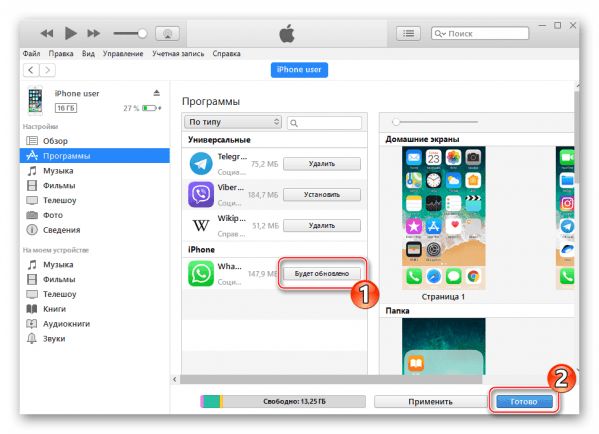
Еще несколько советов
При неэффективности указанных выше действий пробуют перезагрузить телефон, переустановить мессенджер, очистить кеш.
На характер работы приложения влияют сбои в работе операционной системы. Несмотря на максимальную совместимость с iOS, мелкие неисправности все же возникают. Особенно это касается старых моделей iPhone.
Чтобы устранить проблему, нужно отключить телефон и вновь запустить его. Для этого удерживают клавишу питания, в открывшемся списке выбирают пункт «Перезагрузка».
Архивы сообщений и медиафайлов, кеш-файлы занимают свободное пространство внутренней памяти, становясь причиной сбоев в работе «Ватсапа».
Существуют следующие варианты чистки реестра:
- Выборочное удаление сообщений. Переходят в нужный чат, нажимают на подлежащие удалению объекты. Используют появившийся в верхней части окна значок корзины. Этим способом выделяют и удаляют другие сообщения.
- Устранение чатов. Открывают список диалогов. Проводят пальцем по нужной беседе. В открывшемся меню выбирают пункт «Удалить». При удалении группы сначала выходят из чата, потом нажимают на значок корзины.
- Очищение всей истории. В разделе настроек выбирают пункт «Чаты». В нижней части списка находится кнопка «Очистить все». Удаляют все беседы, не выходя из групп.
- Очистка кеша. Для этого заходят в диспетчер приложений. В списке выбирают WhatsApp, нажимают на него. В контекстном меню выбирают нужный пункт.
Если сбои не исчезают, приложение удаляют. Делают это с помощью менеджера файлов или магазина AppStore. После этого в каталоге находят последнюю версию программы, начинают установку. В конце подтверждают номер телефона.

